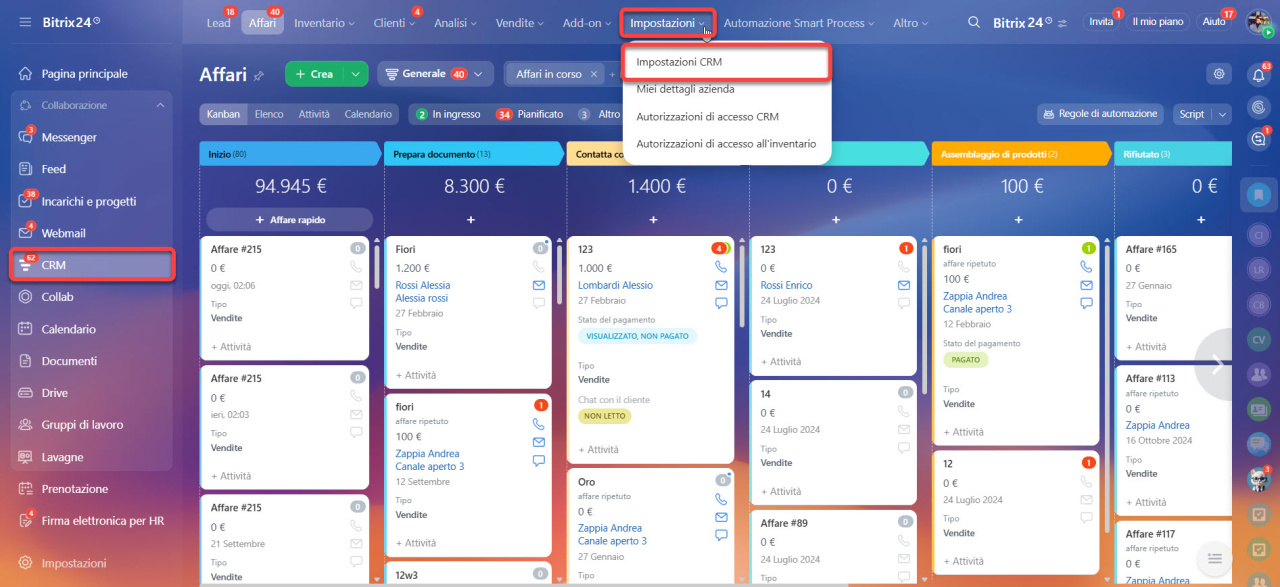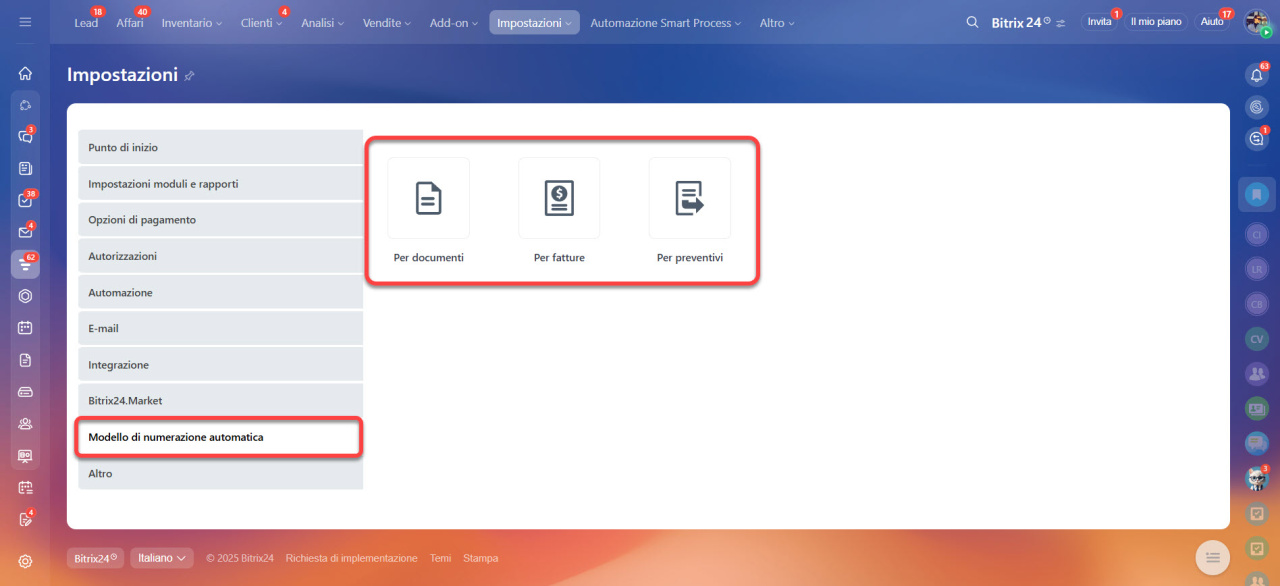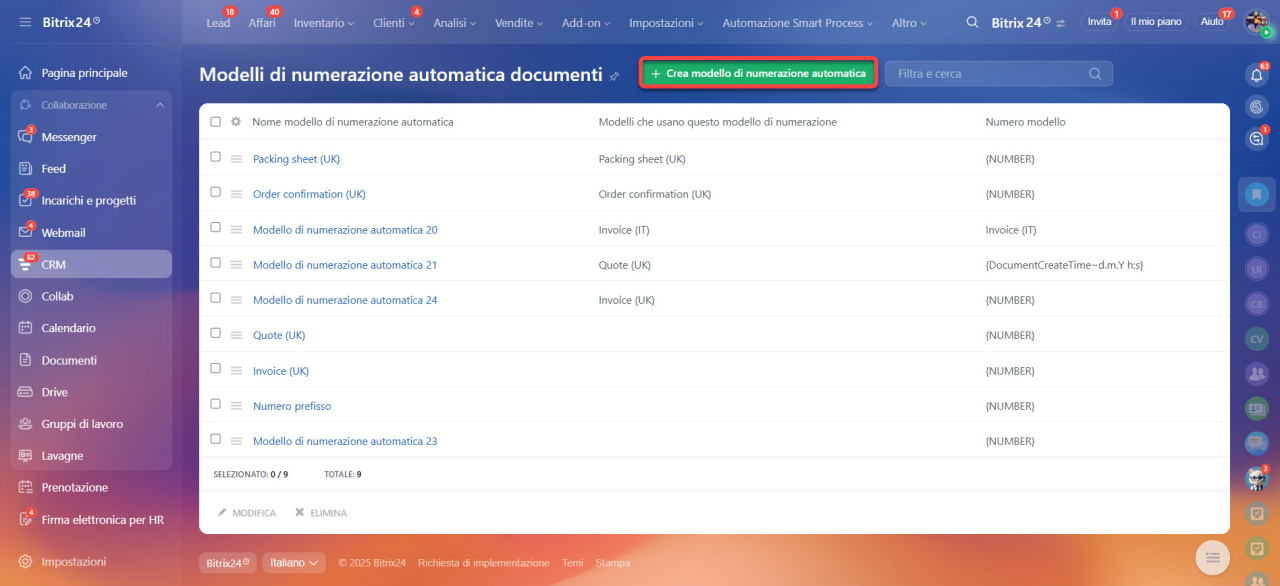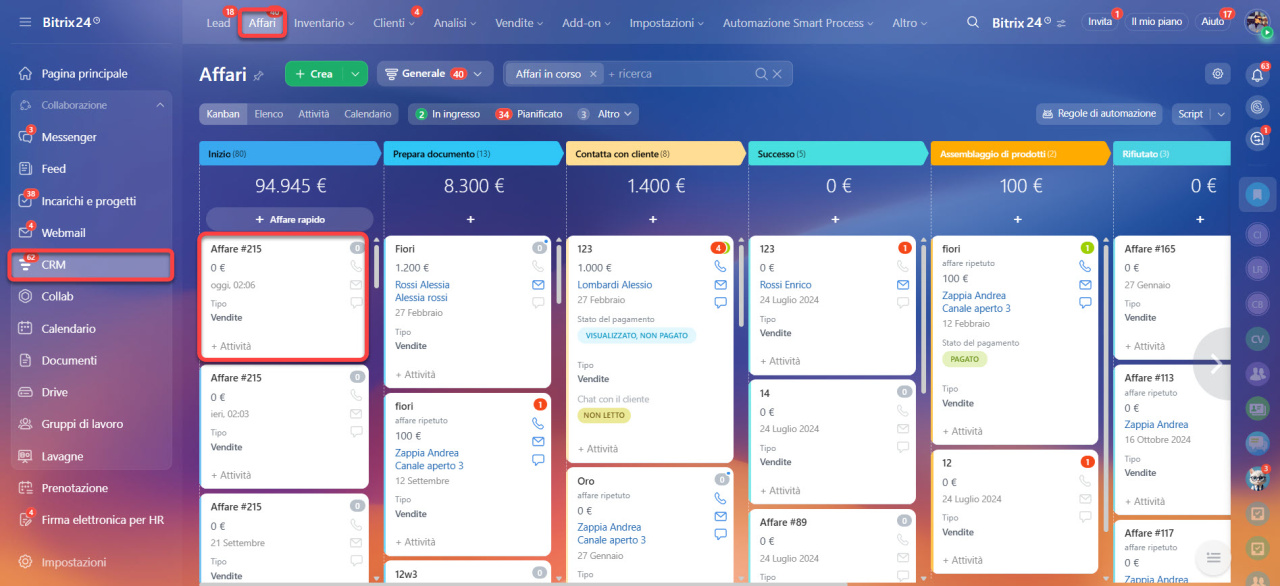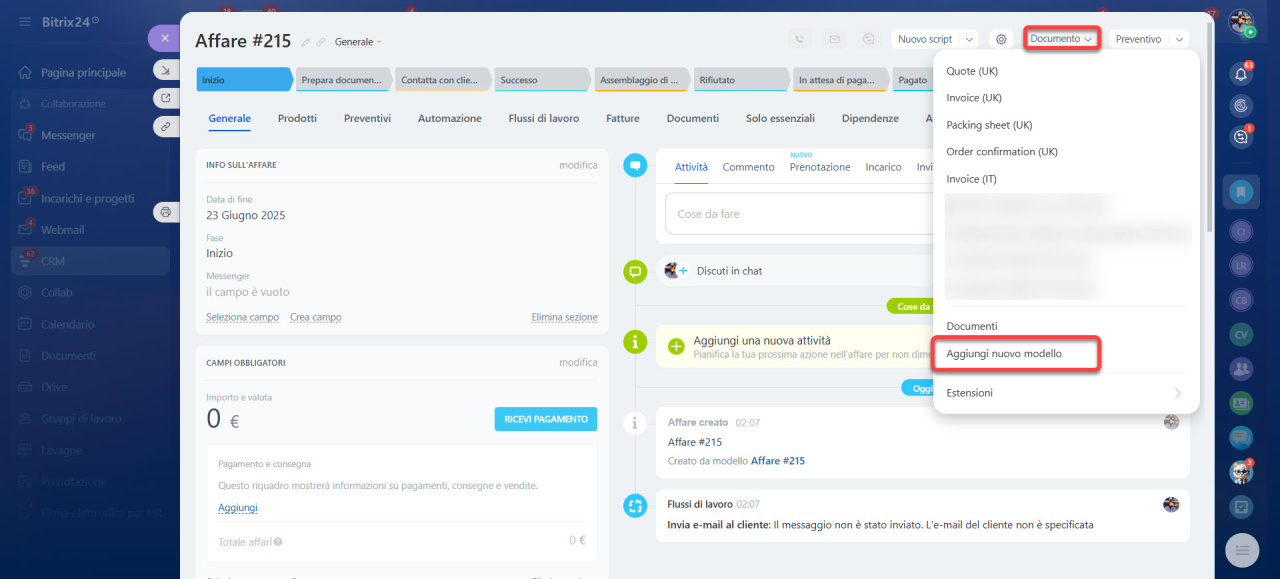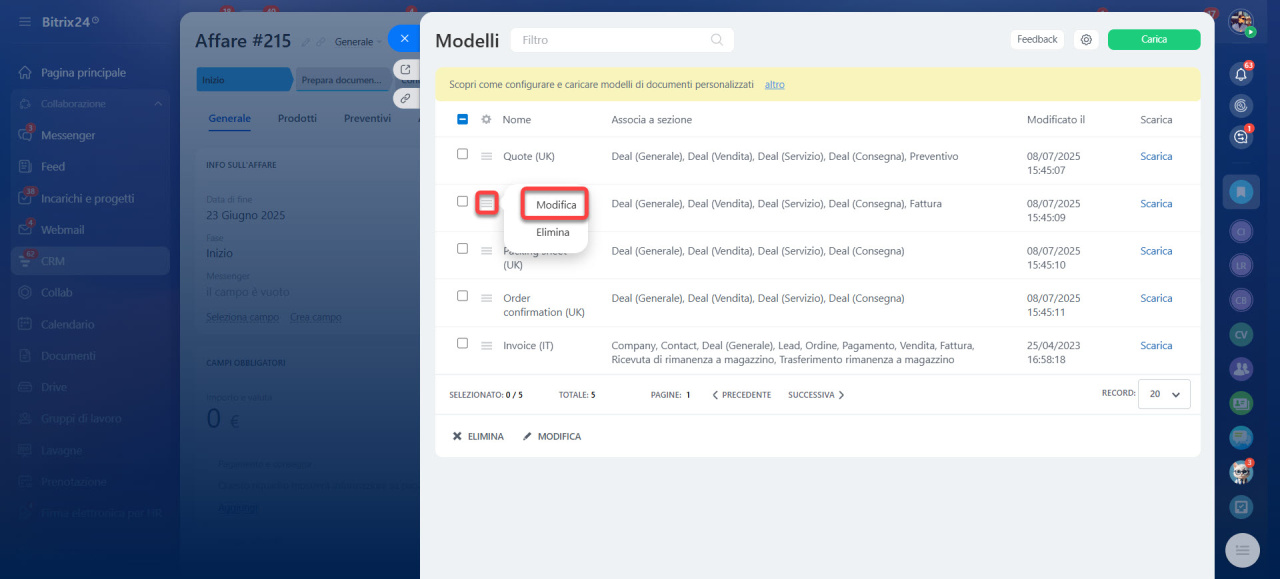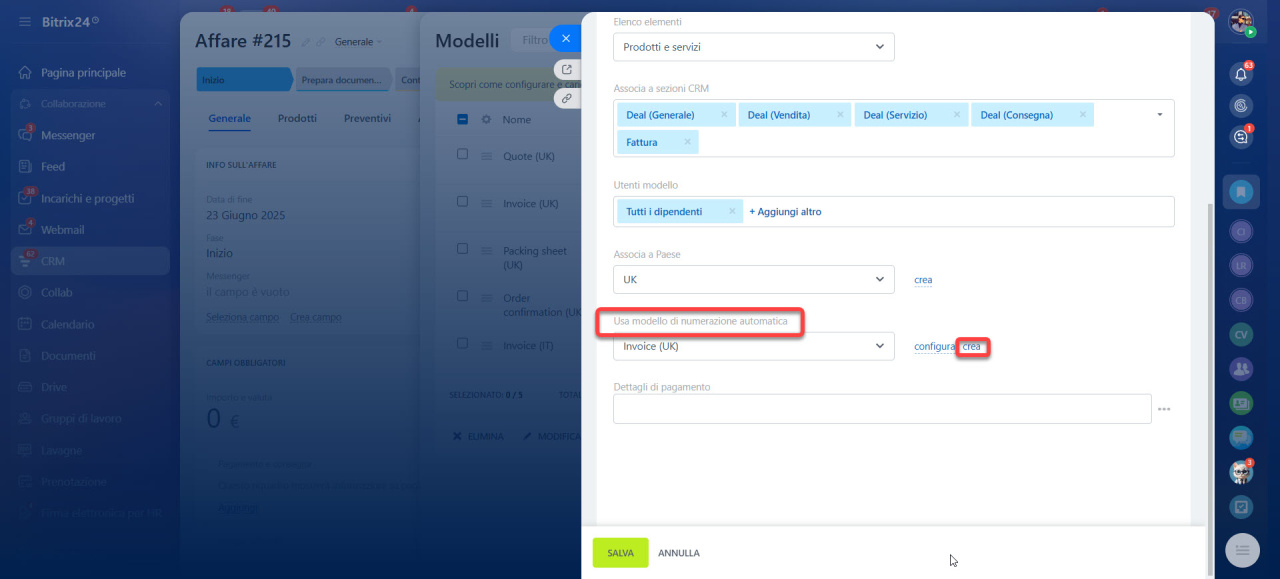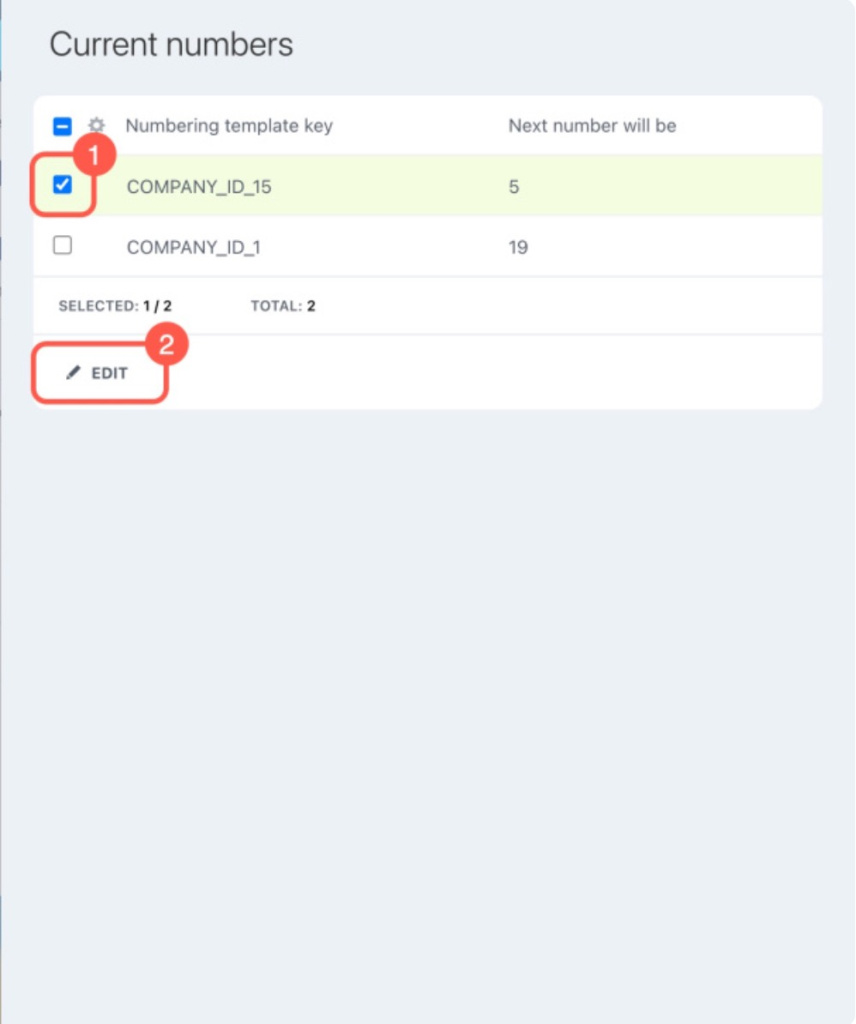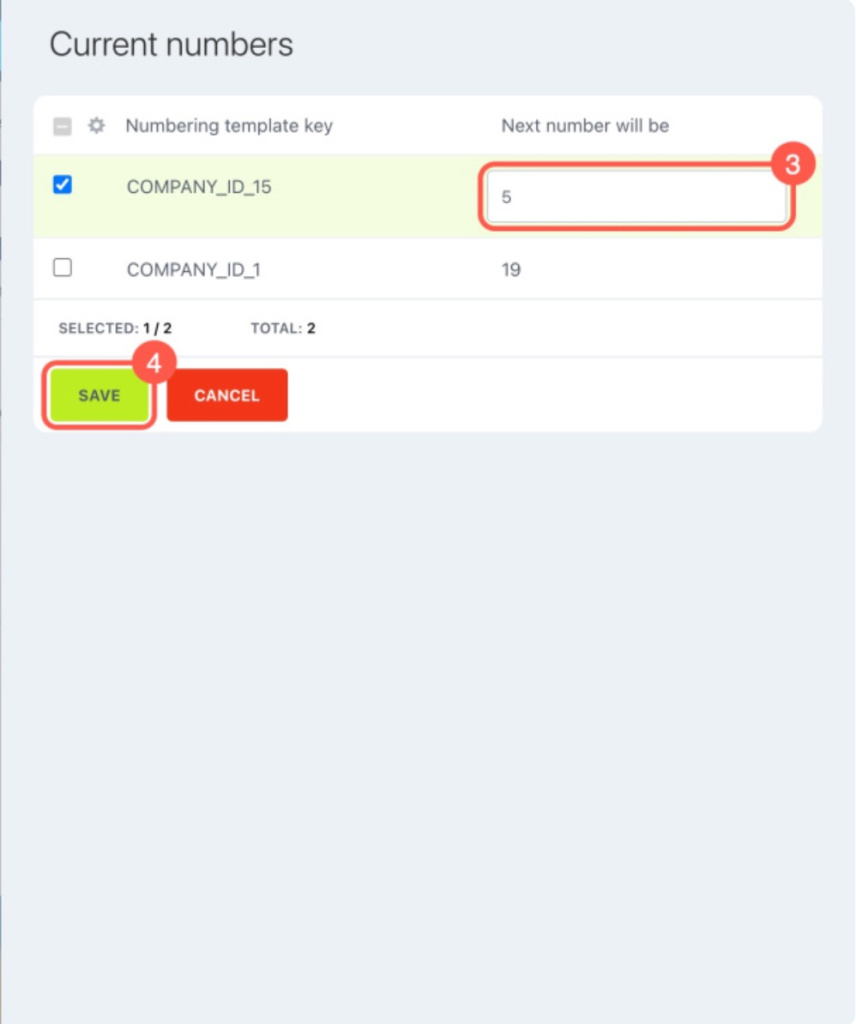La numerazione automatica è un insieme di regole che Bitrix24 utilizza per assegnare un numero univoco a ciascun documento. I numeri possono includere cifre, date, prefissi e altri valori. Questa funzione semplifica le ricerche, elimina i duplicati e aiuta i dipendenti a lavorare con i documenti in modo più efficiente.
In Bitrix24, puoi configurare una numerazione separata per documenti, fatture e preventivi. Per lead e affari viene utilizzata una numerazione standard che non può essere modificata.
Autorizzazioni di accesso basate sui ruoli in CRM
In questo articolo:
- crea un modello di numerazione automatica
- configura un modello di numerazione automatica
- modifica o elimina un modello
- controlla e modifica la prossima numerazione
- risolvi problemi se la numerazione non funziona correttamente
Crea un modello di numerazione automatica
Puoi creare una numerazione nelle impostazioni CRM o nei modelli di documento.
Nelle impostazioni CRM.
- Vai nella sezione CRM > Impostazioni > Impostazioni CRM > Modello di numerazione automatica.
- Seleziona l'elemento per cui desideri configurare un numeratore: documenti, fatture o preventivi.
- Fai clic su Crea modello di numerazione automatica.
Nei modelli di documento.
- Vai nella sezione CRM > scheda Affari e apri qualsiasi modulo di affare.
- Fai clic su Documento > Aggiungi nuovo modello.
- Seleziona un modello e fai clic su Modifica.
- Fai clic su Crea accanto al campo Usa modello di numerazione automatica.
Configura un modello di numerazione automatica
Imposta i parametri. Crea un nome che ti aiuti a trovare facilmente il modello nell'elenco. Quindi, scegli e organizza una o più variabili da includere nel numero.
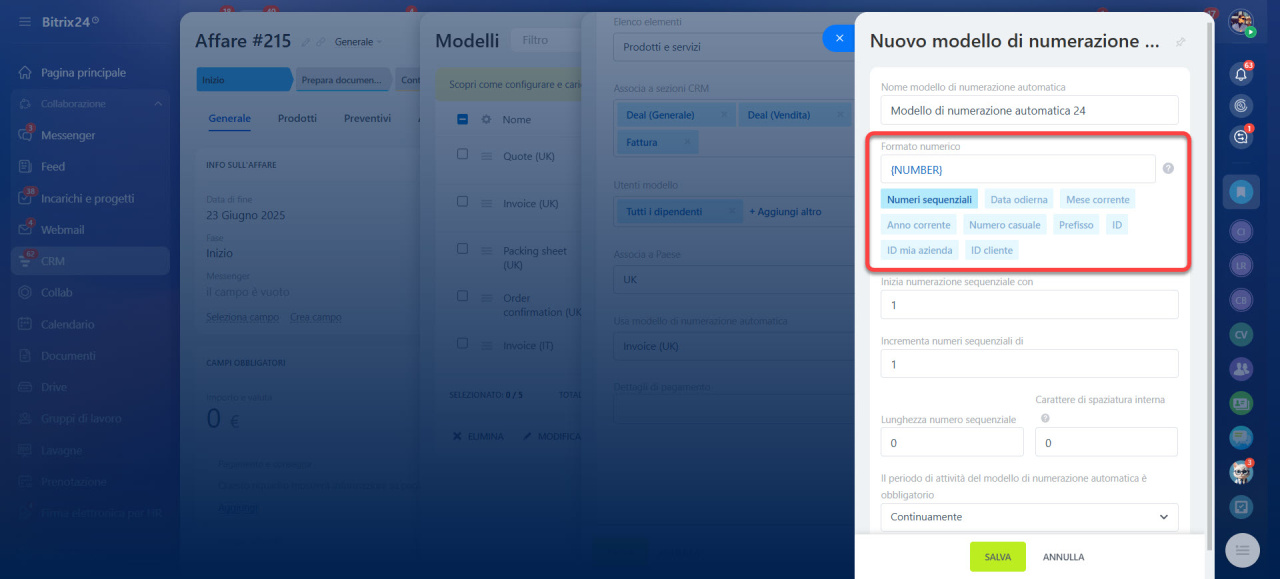
Numero sequenziale è un numero che aumenta con ogni documento, come 1, 2, 3 e così via. È adatto per una numerazione di base quando la cronologia di creazione dei documenti è importante.
Impostazioni del numero sequenziale
Inizia la numerazione sequenziale da — il numero da cui inizierà la numerazione nel periodo corrente, ad esempio 101.
Incrementa i numeri sequenziali di — il passo con cui il numero aumenta. Ad esempio, se il passo è 3, il numero successivo dopo 101 sarà 104.
Lunghezza del numero sequenziale — il numero di caratteri nel numero. Ad esempio, con una lunghezza di 3, i numeri saranno nel formato 001, 002.
Carattere di riempimento — un carattere aggiunto prima del numero se la sua lunghezza è inferiore a quella specificata. Ad esempio, con una lunghezza di 2 e un riempitivo di 0, i numeri saranno 01, 02, 03.
Il periodo di attività del modello di numerazione automatica èobbligattorio — con quale frequenza la numerazione si azzera: continuamente, giornalmente, mensilmente o annualmente. Ad esempio, se il periodo è Giornaliero e il numero inizia da 1, i numeri si azzereranno ogni giorno. Per evitare confusione con documenti di periodi diversi, utilizza un formato con la data: Giorno, mese e anno corrente + Numero sequenziale.
Fuso orario — per impostazione predefinita, viene utilizzato l'orario del server, quindi i reset dei numeri potrebbero non avvenire a mezzanotte nella tua regione. Per allineare la numerazione alla tua giornata lavorativa ed evitare duplicati, seleziona il tuo fuso orario.
Utilizza una numerazione continua per tutte le aziende — se abilitato, tutte le tue aziende condivideranno la stessa numerazione. Se disabilitato, ogni azienda avrà la propria numerazione.
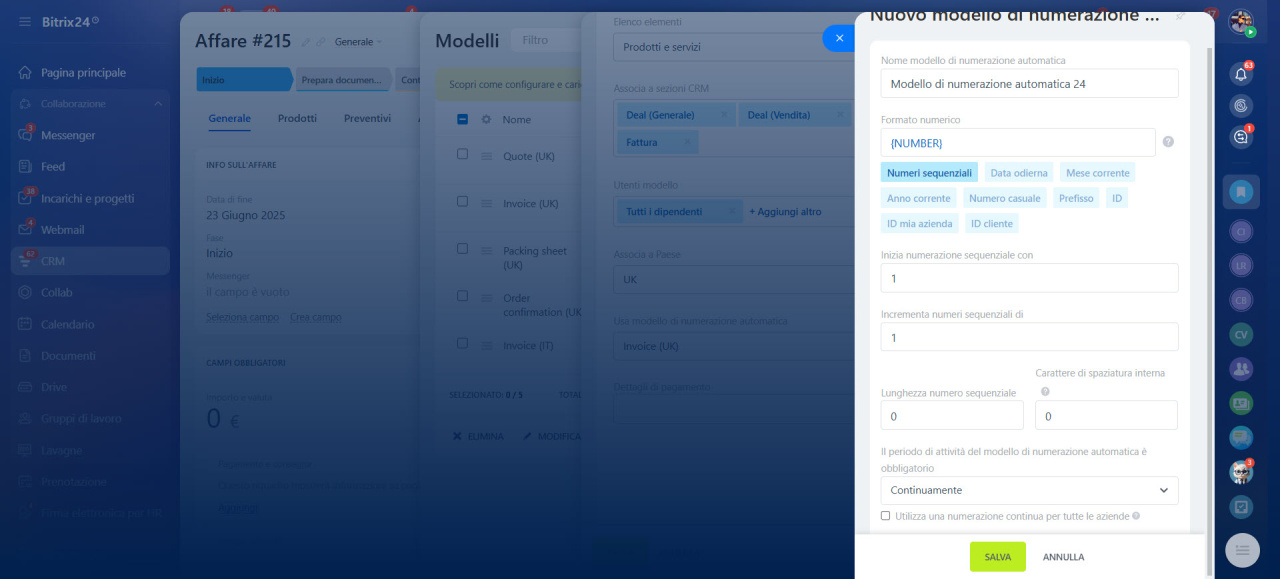
Giorno, mese o anno corrente aggiunge la data di creazione del documento al numero. Questo è utile per tracciare il periodo di creazione di documenti come contratti o atti.
Numero casuale è una combinazione casuale di cifre e lettere maiuscole, come 4C2FW. Puoi configurare la lunghezza del numero. Questo modello è adatto per documenti in cui la sicurezza è importante e si deve evitare di indovinare il numero.
Prefisso è una parola o cifre aggiunte prima del numero, come DOC. Compila il campo Prefisso. Questo modello aiuta a identificare il tipo di documento o associarlo a un progetto o reparto.
ID è l'identificatore dell'elemento CRM da cui è creato il documento, come l'ID di un affare o di un lead. Usa questo modello quando è importante collegare il documento a un elemento CRM specifico per ricerche rapide e analisi delle interazioni.
ID della mia azienda è l'identificatore della tua azienda nel CRM. Questo è conveniente quando si lavora con più entità legali per capire immediatamente a quale azienda appartiene il documento.
Aggiungi dettagli aziendali
ID cliente è l'identificatore dell'azienda o del contatto specificato nel modulo CRM. Questo consente di trovare rapidamente un documento per un cliente specifico.
Modifica o elimina un modello di numerazione automatica
Puoi modificare o eliminare un modello tramite le impostazioni CRM. Selezionalo dall'elenco e fai clic su Modifica o Elimina.
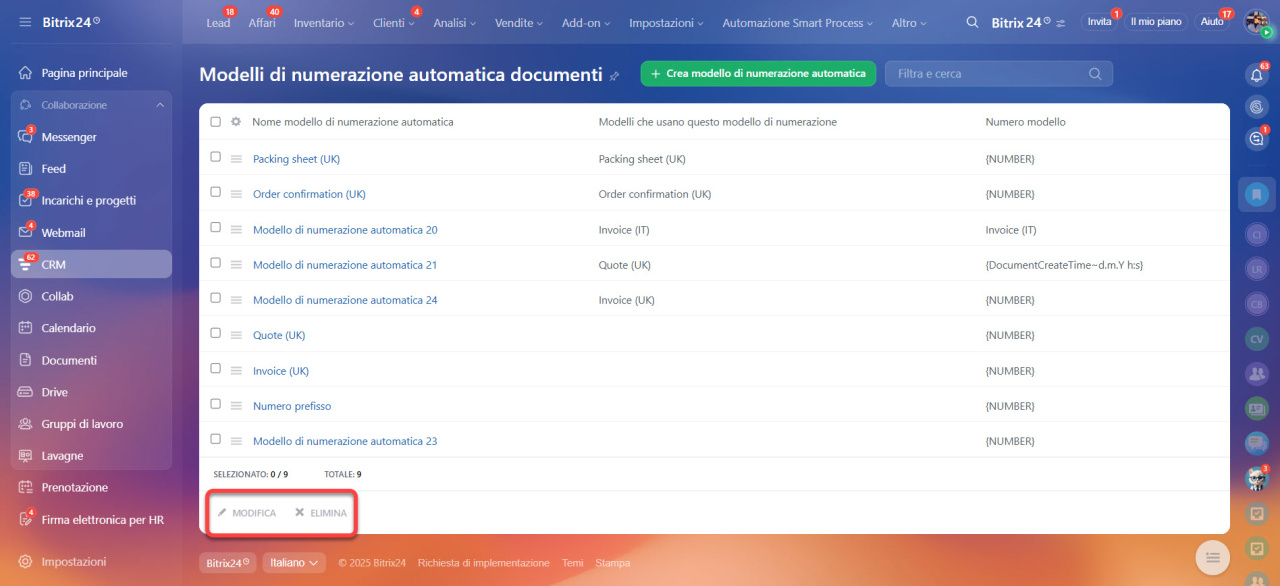
In un modello di documento, puoi solo modificare un modello di numerazione automatica. Selezionalo dall'elenco e fai clic su Configura.
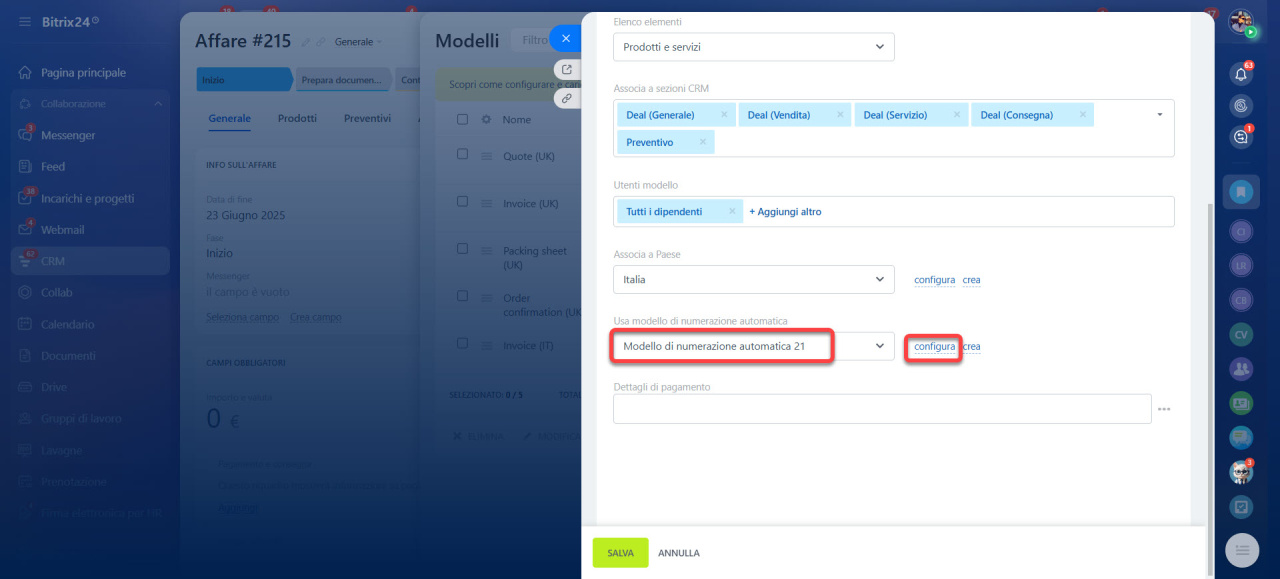
Controlla e modifica il prossimo numero
Se hai bisogno di continuare la numerazione da un altro programma o impostare una sequenza personalizzata, puoi modificare manualmente il prossimo numero del documento.
Per i modelli utilizzati in più aziende, apri un modello in modalità modifica e fai clic su Modifica numero corrente.
Si aprirà una finestra a destra, mostrando l'elenco dei prossimi numeri per ciascuna azienda. La colonna Chiave del modello di numerazione mostra gli ID delle tue aziende. Company_ID_ è la chiave per i documenti creati senza connessione a un'azienda, mentre Company_ID_1 è la chiave per l'azienda con ID 1.
Dettagli aziendali
Per modificare il prossimo numero del documento:
- Seleziona un'azienda dall'elenco.
- Fai clic su Modifica.
- Inserisci un nuovo numero nella colonna Il prossimo numero sarà.
- Salva le modifiche.
Risolvi problemi di numerazione errata dei documenti
Se hai configurato la numerazione tempo fa e improvvisamente noti valori inaspettati durante la creazione di un documento, la numerazione potrebbe essere errata.
Motivi: Questo accade spesso se l'opzione Usa numerazione continua per tutte le mie aziende non è abilitata. Modifiche in CRM > Impostazioni > Dettagli della mia azienda possono anche influire sulla numerazione, come:
-
Non aggiungere aziende in Dettagli della mia azienda. Se configuri la numerazione automatica e poi aggiungi un'azienda, la numerazione si azzererà.
-
Avere due aziende e cambiare il venditore predefinito con l'altra azienda, che azzera la numerazione.
-
Aggiungere un'azienda e poi eliminarla, causando l'azzeramento della numerazione.
-
Abilitare l'opzione Utilizza numerazione continua per tutte le aziende con più aziende, che riavvia la numerazione.
Soluzione: Se la numerazione è errata, crea un nuovo modello, inserisci il numero corrente desiderato e abilita l'opzione Usa numerazione continua per tutte le mie aziende.
Riepilogo
-
I modelli di numerazione automatica in Bitrix24 possono includere numeri, la data corrente e altri valori. Puoi personalizzare questi modelli per documenti, fatture e preventivi in base alle tue esigenze.
-
Puoi creare e modificare questi modelli sia nelle impostazioni CRM che nelle impostazioni dei modelli di documento.
-
Combina diversi formati e crea modelli di numerazione automatica in base alle esigenze della tua azienda.
-
Se la numerazione è errata, crea un nuovo modello, inserisci il numero corrente desiderato e abilita l'opzione Usa numerazione continua per tutte le mie aziende.